Krok 1: Připojte svůj TV box
Pokud nepoužíváte set-top box, první dva kroky přeskočte, ale router připojte k televizoru přímo pomocí konektoru. Nyní je však často nutné použít přijímač, protože je mnohem funkčnější než standardní Smart TV, proto navrhujeme zastavit připojení tohoto zařízení. K tomu použijte vyhrazený rozdělovač se třemi různými kabely, HDMI nebo DVI. Připojení vodičů není nic složitého a můžete vidět níže uvedený diagram.
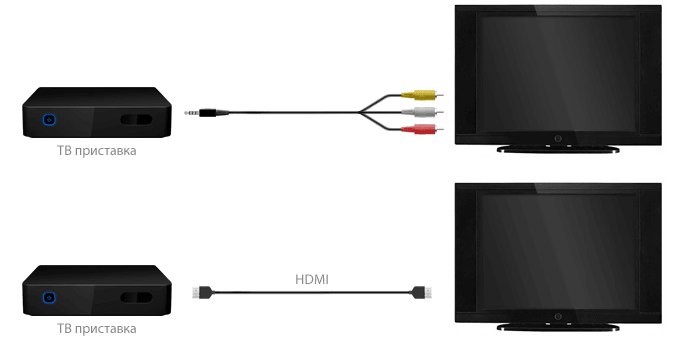
Krok 2: Nastavte svůj TV box
Dalším krokem je konfigurace set-top boxu, protože téměř všechny nebudou normálně fungovat pomocí IPTV se standardními parametry. Kromě toho mohou existovat omezení v počtu snímků za sekundu během přehrávání videa a přerušovaná zpoždění. Správné parametry můžete nastavit takto:
- Použijte dálkový ovladač kliknutím na speciální tlačítko odpovědné za přechod do nastavení systému. Tam vyberte položku "Konfigurace sítě".
- IPTV se nejčastěji připojuje pomocí kabelu přes LAN, proto specifikujte položku „Kabelové (Ethernet)“.
- Volba parametrů připojení závisí také na protokolu poskytnutém poskytovatelem. Ve většině případů bude stačit vybrat položku "Auto"protože server DHCP je ve výchozím nastavení povolen a nakonfigurován, ale někdy je nutné nastavit parametry IP ručně. Máte-li k tomu jakékoli dotazy, obraťte se přímo na technickou podporu svého poskytovatele internetových služeb.
- Potvrďte všechny změny, vraťte se do hlavní nabídky a přejděte na „Stav sítě“... Zde se ujistěte, že IPTV funguje s novým nastavením. Vraťte se do této nabídky kdykoli a sledujte aktuální stav sítě. Možná právě teď nejste připojeni, protože router ještě nebyl nakonfigurován, ale je příliš brzy na opuštění této nabídky.
- Je důležité tuto sekci otevřít „Nastavení videa“ k ovládání digitálního signálu.
- Zde možnost deaktivujte Vynutit DVIodstranit samotná omezení, o kterých jsme mluvili výše.
- Odešlete set-top box k restartu a přejděte na další krok konfigurace IPTV.
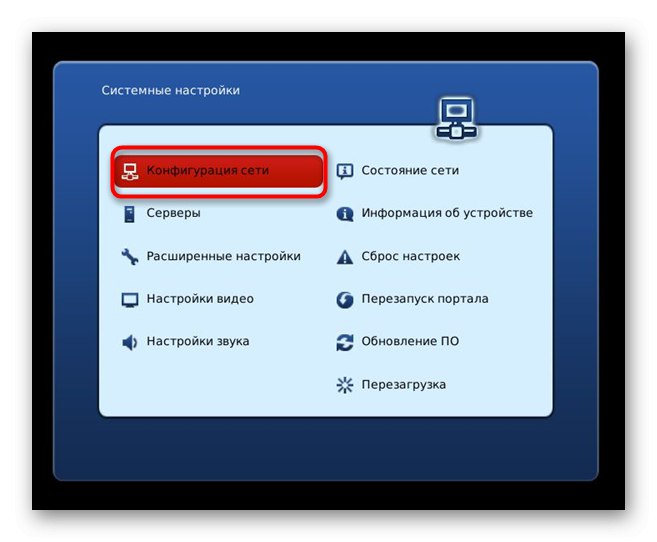
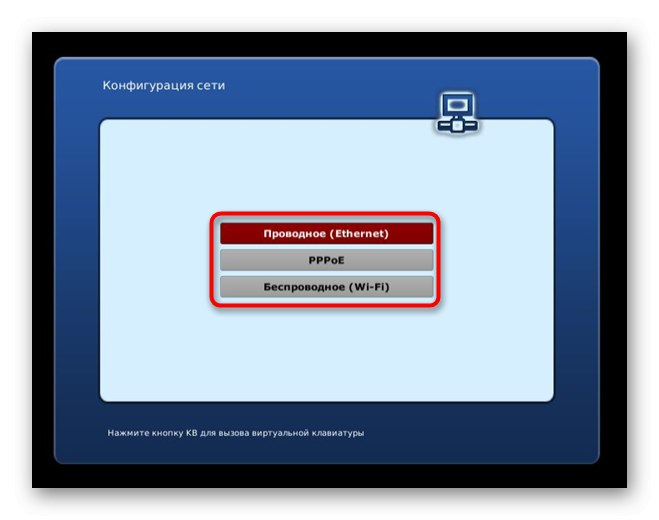
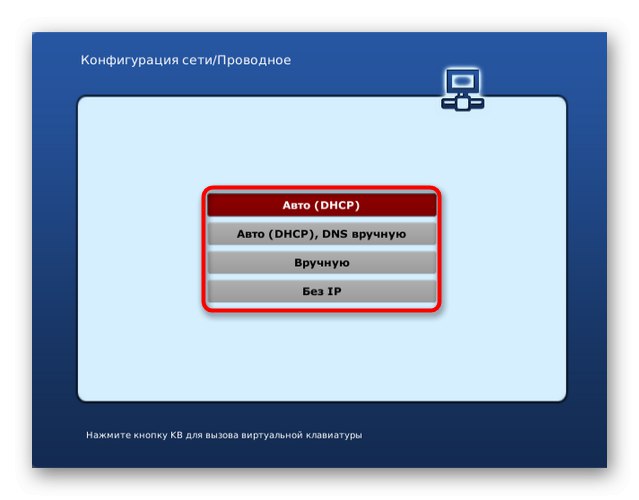
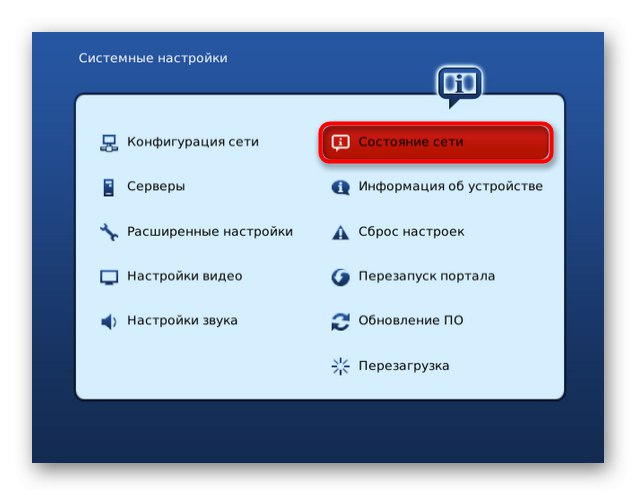
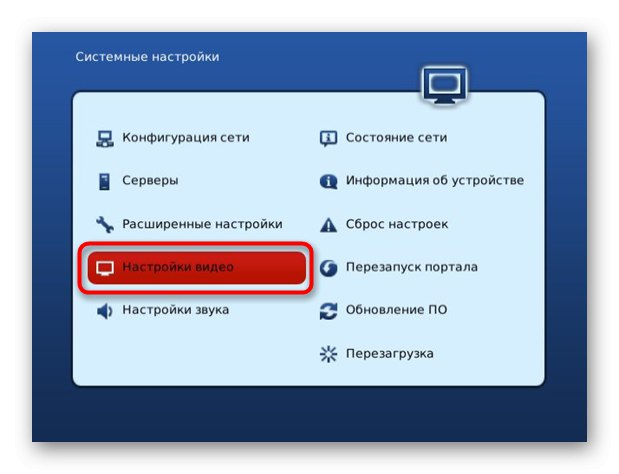
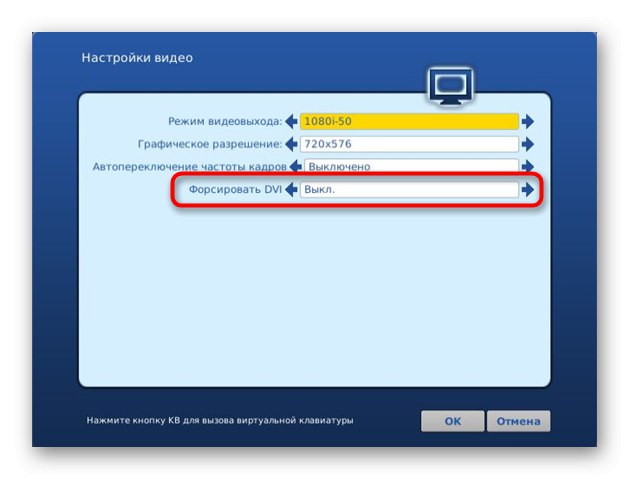
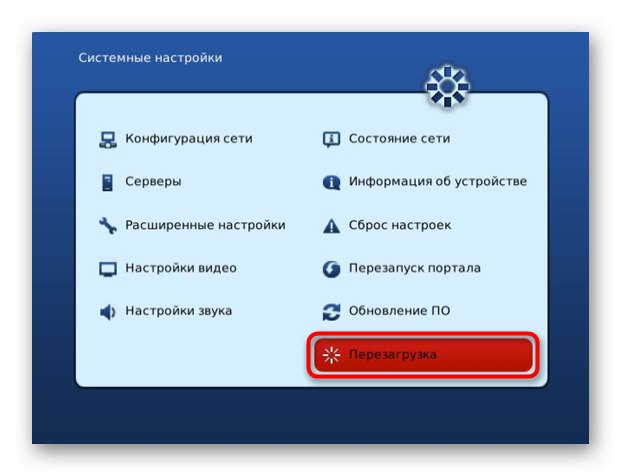
Rozhraní některých předpon a názvy nabídek se samozřejmě mohou lišit od těch, které jste právě viděli, ale způsob nastavení se od toho nemění. Musíte najít stejné nastavení a nastavit příslušné hodnoty.
Krok 3: Konfigurace routeru
Ve výchozím nastavení je IPTV povolena v mnoha modelech směrovačů, ale ne vždy. Navíc má někdy určité hodnoty, které jsou nesprávně nastaveny, což narušuje normální připojení. Nejprve je třeba router připojit k set-top boxu nebo televizoru pomocí kabelu LAN a poté router nakonfigurovat pomocí počítače. Prvním úkolem je vstoupit do webového rozhraní a pokyny k jeho dokončení najdete v samostatném článku na našem webu na níže uvedeném odkazu.
Více informací: Přihlaste se do webového rozhraní routerů
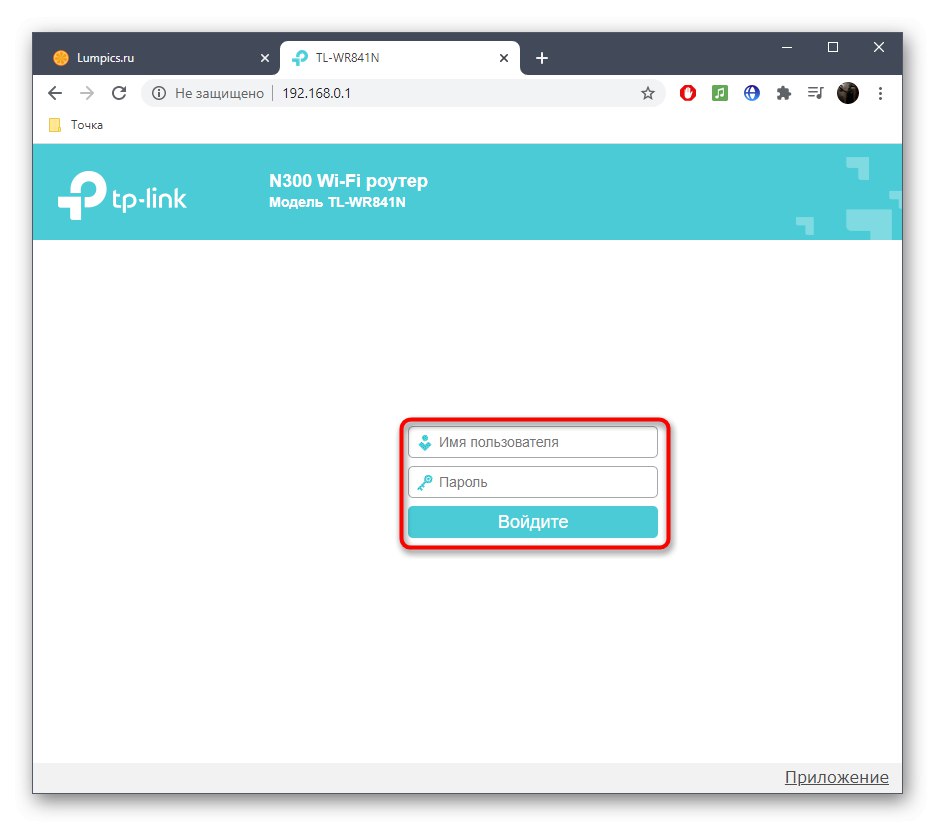
Nejprve se podívejme na známé webové rozhraní, ve kterém jsou k dispozici pouze základní parametry a vývojáři vám neumožňují ručně nastavit pokročilé funkce pro připojení IPTV. Tato metoda je vhodná zejména pro vlastníky směrovačů TP-Link.
- Po úspěšném přihlášení do Keeneticu přejděte levým menu do sekce "Síť".
- Vyberte v něm kategorii „IPTV“.
- Zde se ujistěte, že je aktivován automatický režim technologie, je nainstalována její nejnovější verze a je povolen protokol IGMP Proxy, pokud to vyžaduje poskytovatel internetových služeb.
- Po provedení všech změn nezapomeňte kliknout "Uložit" a odešlete router k restartu a můžete zkontrolovat sítě.
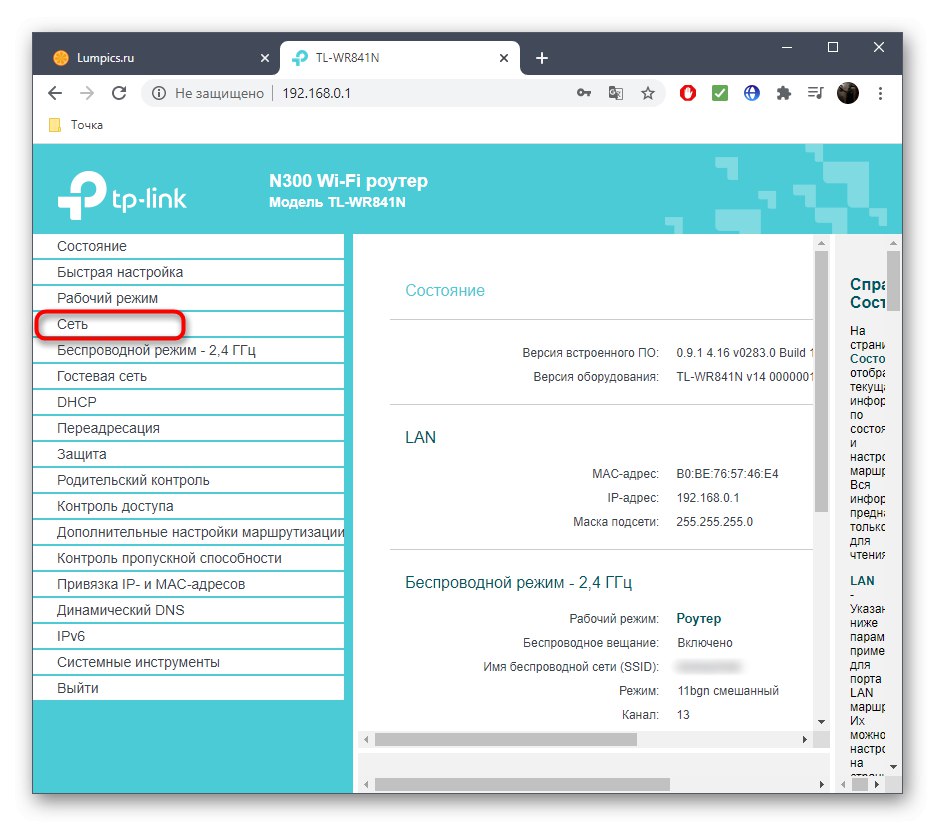
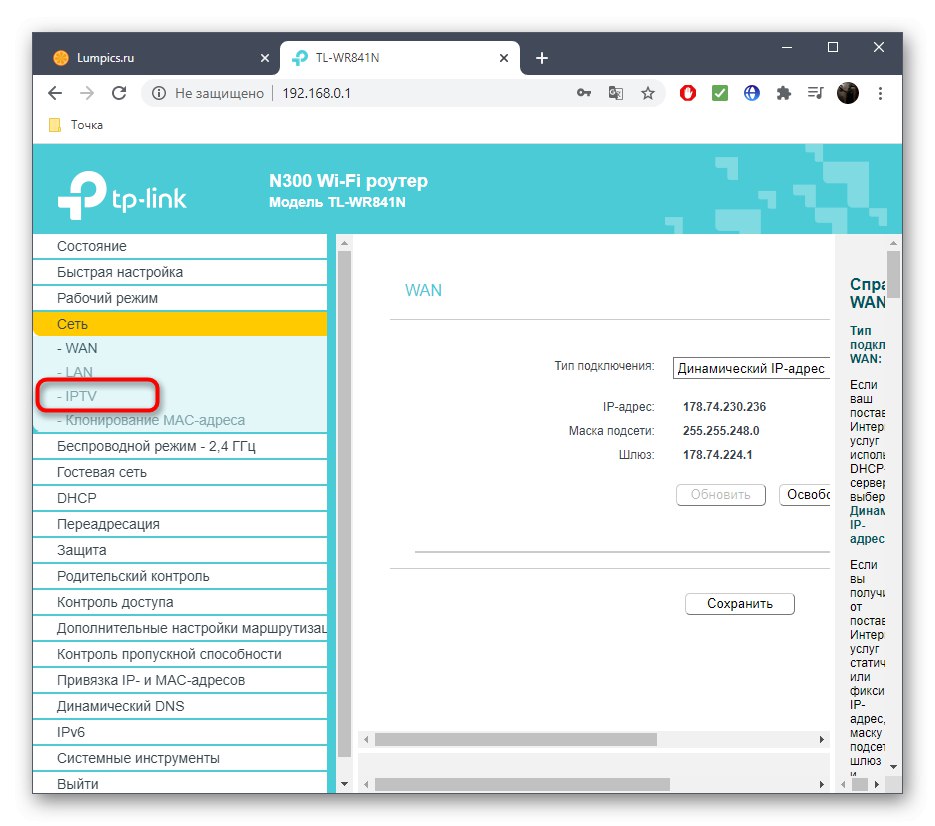
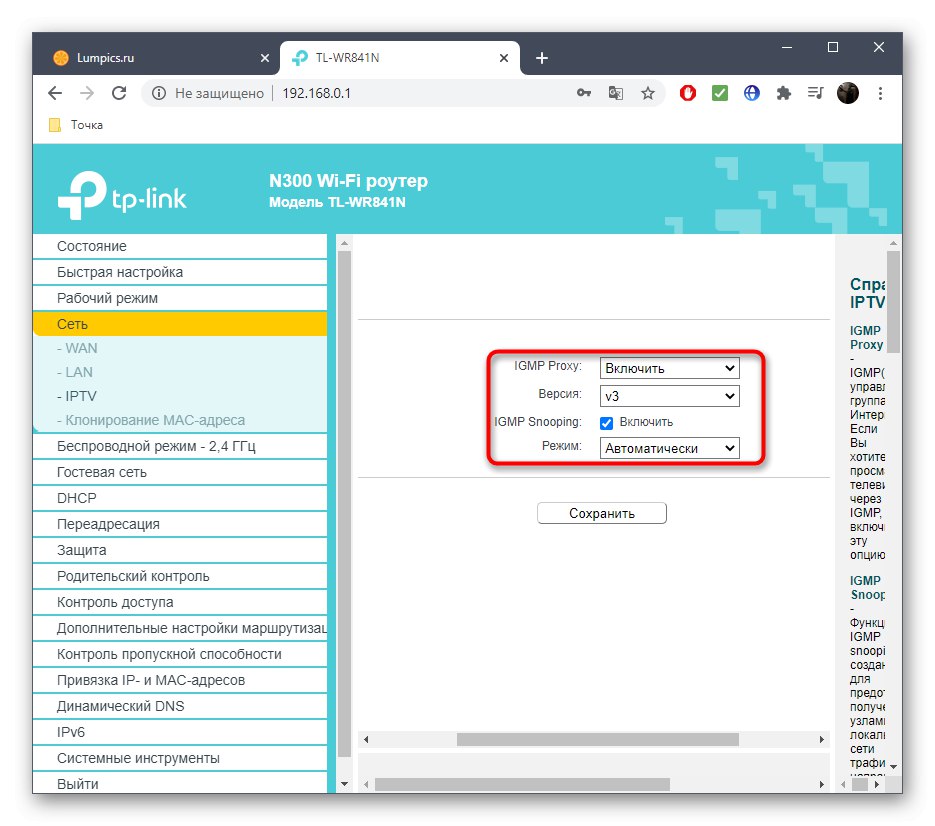

V případě jiných webových rozhraní, kde je nastavení IPTV implementováno na stejné úrovni, se princip akce nemění.Tuto technologii lze povolit také při spuštění Průvodce konfigurací, který umožňuje nastavit základní parametry routeru. U některých modelů zařízení se však tento postup provádí trochu jinak: uživatel musí také vybrat rozhraní, které se použije pro IPTV. Zvažme tuto možnost na příkladu routerů ASUS.
- Mezi bloky nalevo najděte "Další nastavení" a otevřete kategorii „Místní síť“.
- Přejděte na kartu „IPTV“.
- V případě potřeby zadejte profil poskytovatele, ale téměř ve všech případech je nutné ponechat parametr ve stavu „Nepřítomný“.
- Pokud poskytovatel poskytuje speciální parametry, vyberte Ruční konfigurace a podle doporučení zadejte hodnotu pro každý parametr.
- Nezapomeňte otevřít seznam „Výběr portu IPTV STB“ a označte, přes který port jste připojili televizor přes LAN. Každý port na routeru je podepsán, takže si můžete tyto štítky prohlédnout, pokud si při výběru nejste jisti.
- V případě potřeby změňte trasy DHCP a nakonfigurujte proxy, ale začínající uživatelé by tyto parametry neměli měnit.
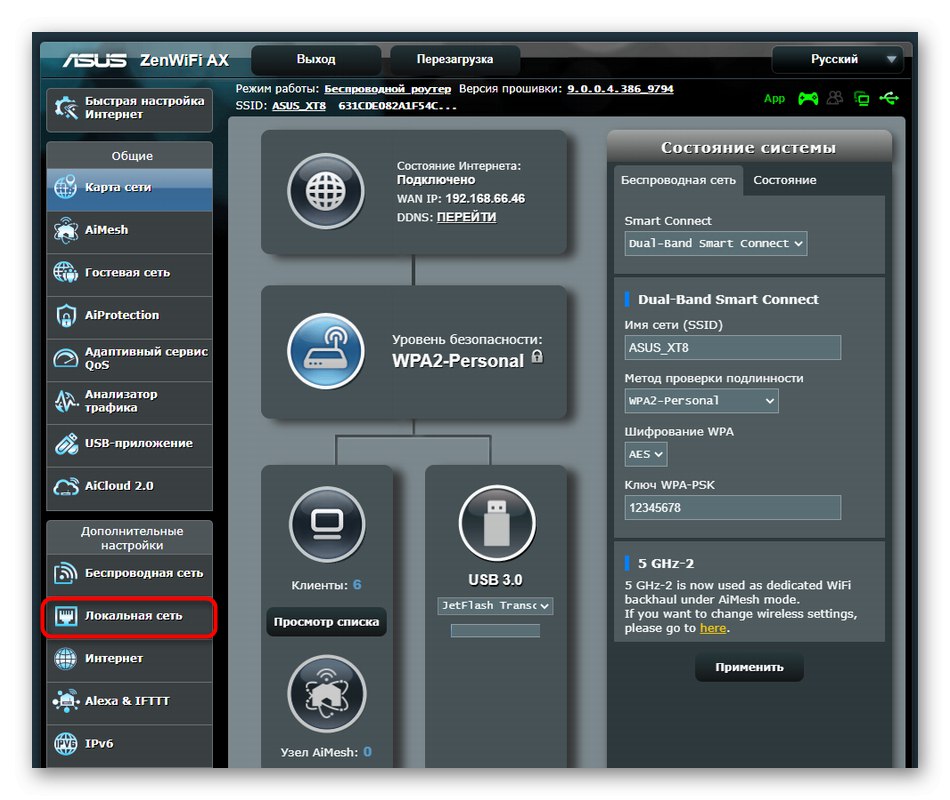
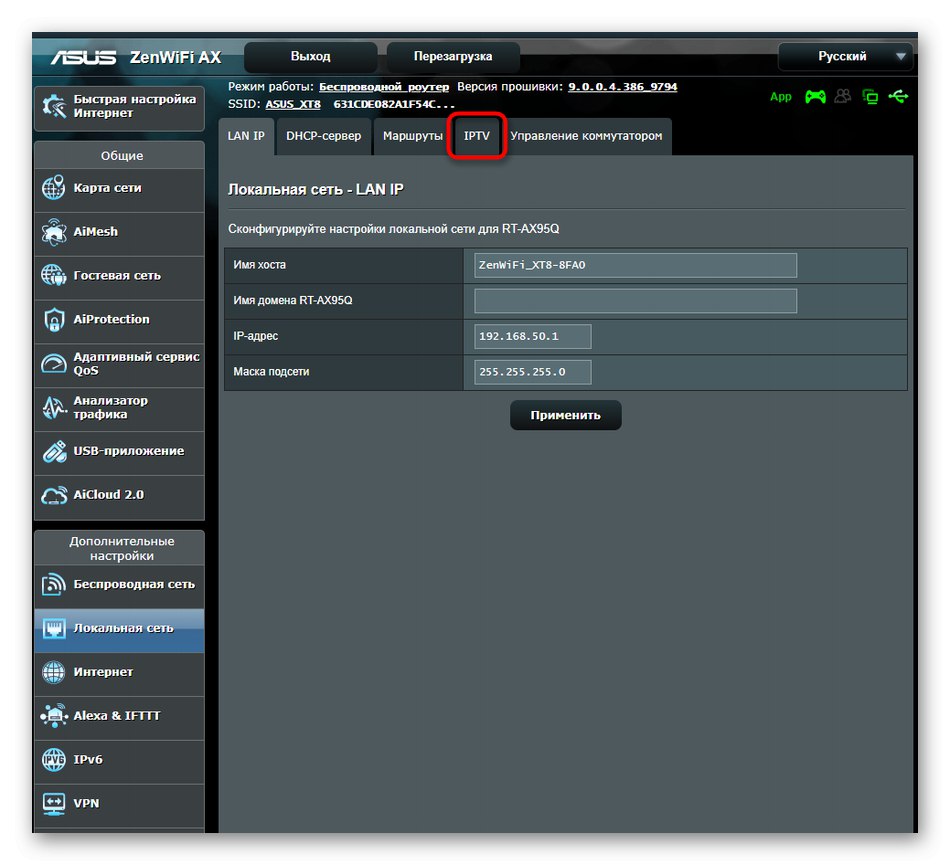
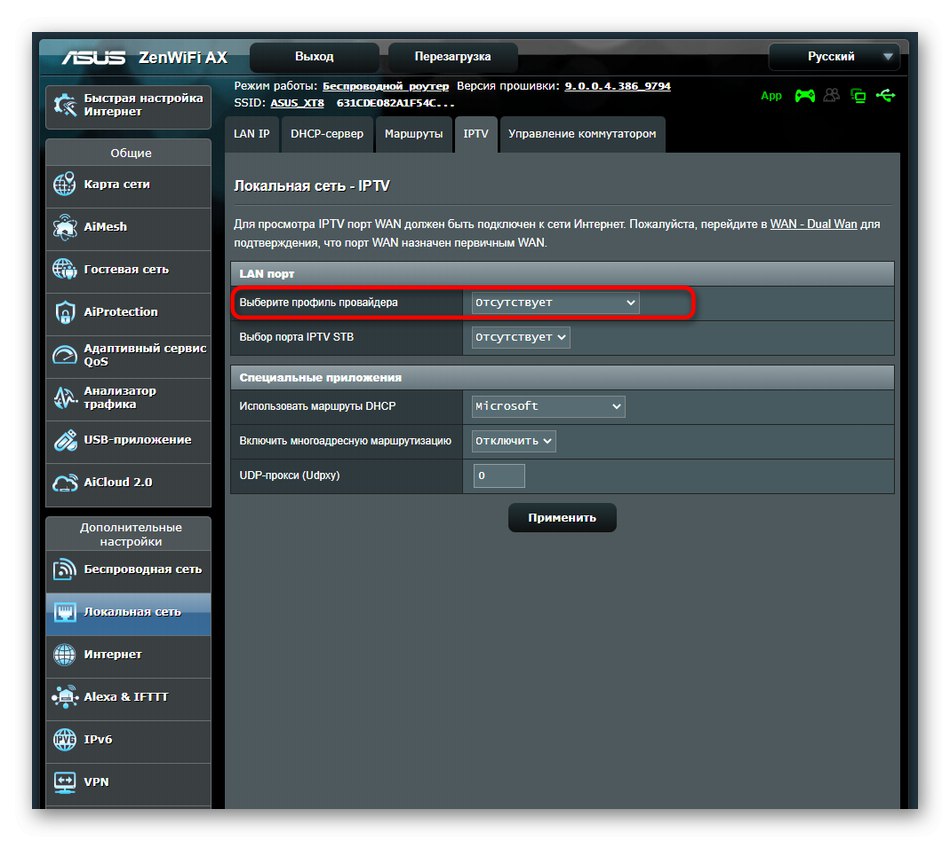
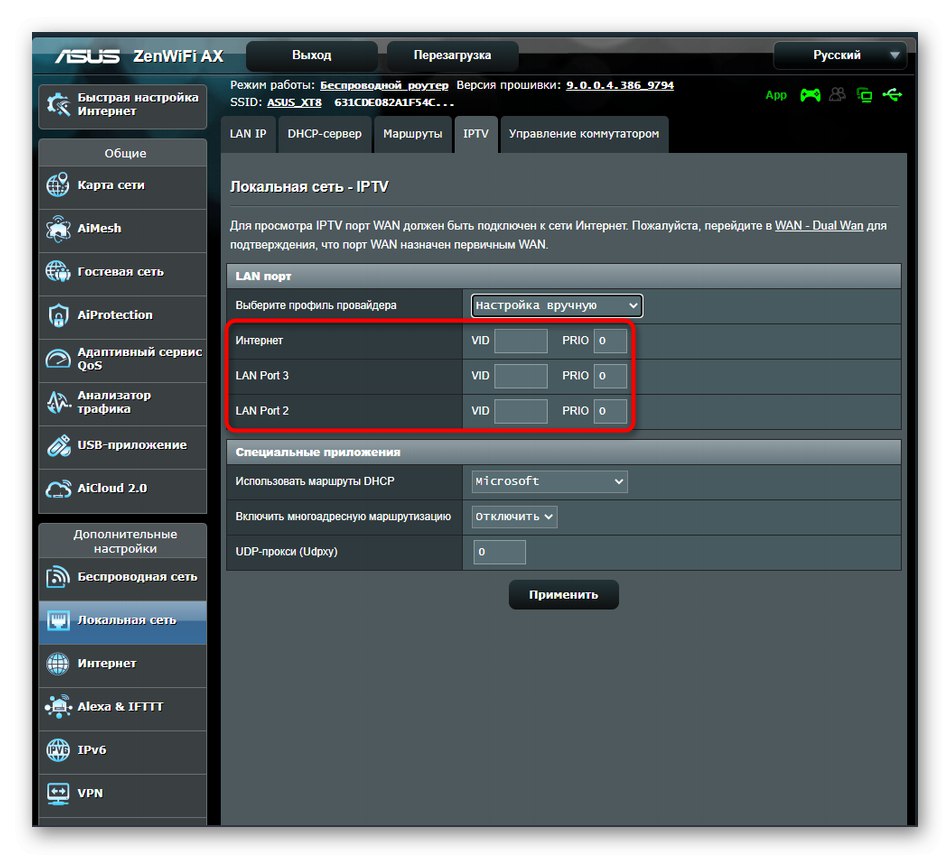
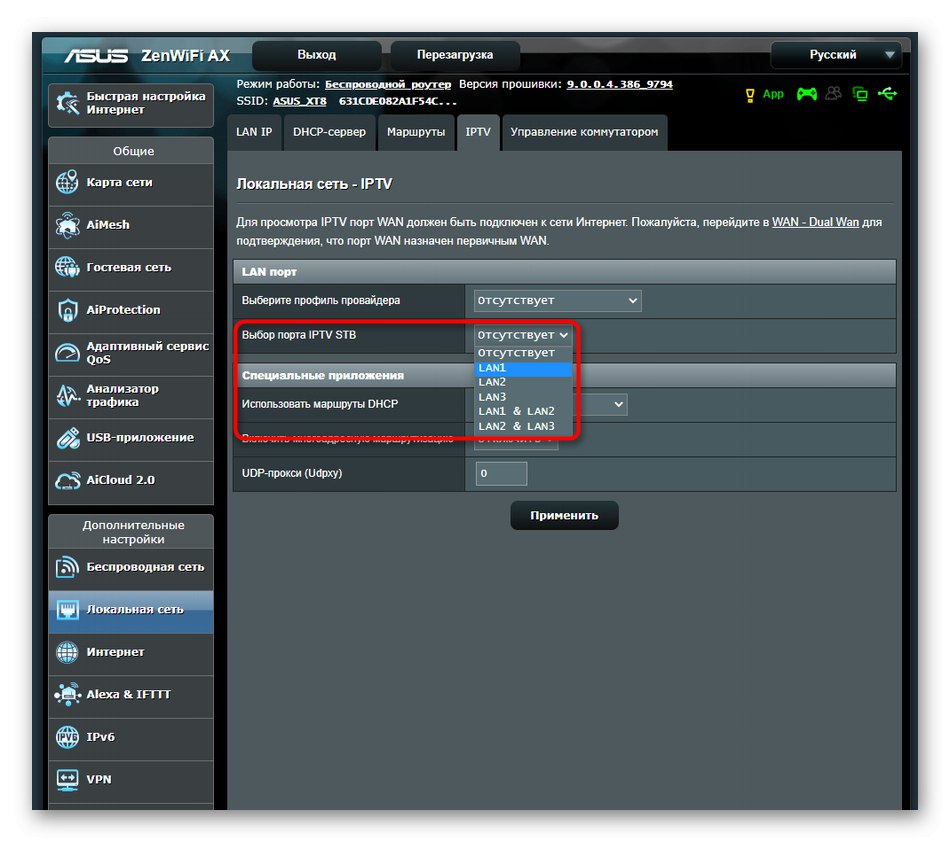
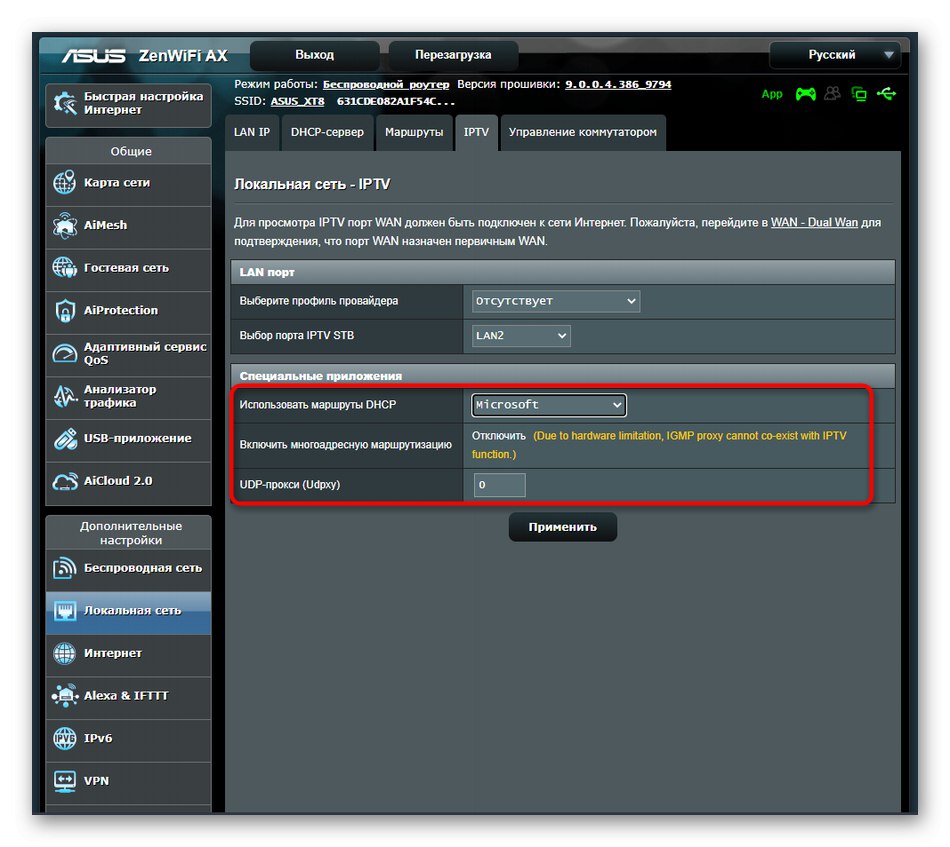
Dále objasníme, že pokud bude nastavení sítě nesprávné, nebude také fungovat WAN IPTV, takže se ujistěte, že internet funguje správně. Pokud tomu tak není, použijte vyhledávání na našem webu, vyhledejte tam pokyny pro váš model routeru a postupujte podle nich.